Youtube ialah tapak web yang paling popular untuk menonton video atau mendengar beribu-ribu trek muzik di atasnya.
Anda mungkin membaca artikel ini di sini, yang bermaksud andatiada bunyi atau audio semasa memainkan video youtube.
YouTube tiada bunyikemungkinan puncaPelbagai, seperti pembesar suara diredamkan atau pada tetapan volum paling rendah, Adobe Flash Player dan pemacu peranti audio yang lapuk, dan cache penyemak imbas yang besar dan kuki penyemak imbas.
Contents [show]
Selesaikan masalah tiada bunyi di YouTube
Nah, jika video youtube dimainkan, tetapi anda tidak dapat mendengar sebarang bunyi pada penyemak imbas chrome anda, mungkin terdapat masalah dengan sistem anda atau penyemak imbas web anda.
Mari kita mulakan dengan penyelesaian masalah asas, menekan F5 untuk memuatkan semula penyemak imbas.dan segera semak video youtube dengan bunyi yang dimainkan.
Lihat pada pemain youtube jika terdapat "X" di atas ikon kelantangan pada pemain?Bunyi kemudian diredamkan, mengklik ikon kelantangan dan menyeret peluncur ke kanan akan meningkatkan kelantangan secara automatik.
Petua Pro: TekanPapan KekunciDaripadaMkunci untuk meredam/menyahredam video.
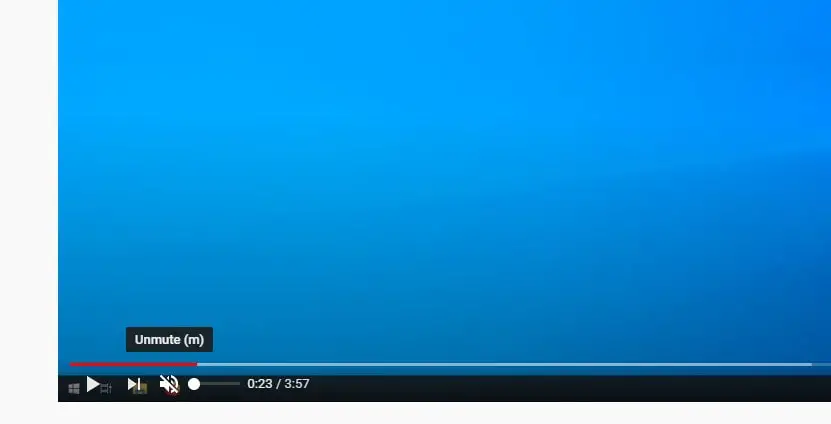
Begitu juga, jika anda mengurangkan kelantangan sistem komputer anda ke tahap paling rendah, atau menggunakan pembesar suara luaran yang dimatikan atau diredamkan, anda mungkin tidak mengalami masalah bunyi.Periksa bunyi sistem,
Jika anda menggunakan sistem sekeliling atau pembesar suara luaran, semak tetapan kelantangan peranti anda dan laraskan dengan sewajarnya, serta semak sambungan pembesar suara anda.
Sekarang mari kita lihat cara membetulkan YouTube tanpa masalah bunyi.
Tingkatkan kelantangan dalam pengadun volum
- Klik kanan ikon bunyi pada bar tugas dan klik Bukapengadun isipadu
- Di sini dalam bahagian Aplikasi anda akan dapat melihat volum setiap aplikasi.
- Semak sama ada penyemak imbas Chrome muncul dalam senarai ini.
- Dan pastikan anda menyeret peluncur kelantangan sehingga ke atas.Ia meningkatkan kelantangan.
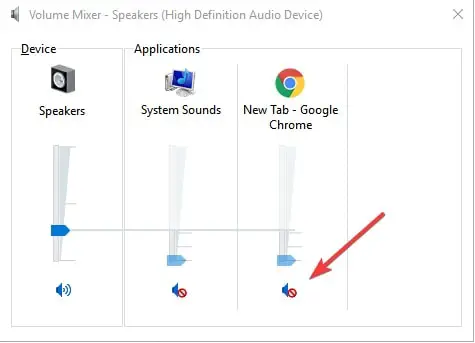
Periksa bunyi sistem
Mari semak sama ada bunyi sistem berfungsi dengan betul.melakukan ini
- Klik kanan ikon bunyi pada bar tugas dan pilih Bunyi
- Klik butang Ujian di sini.Jika tiada bunyi, anda perlu menyemak tetapan sistem anda.
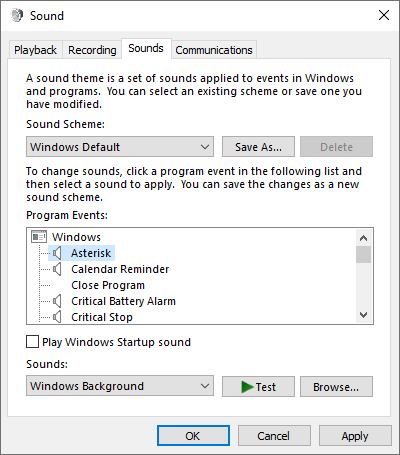
Jalankan penyelesai masalah audio
Windows 10 disertakan dengan penyelesai masalah audio terbina dalam yang boleh anda gunakan untuk menyelesaikan masalah yang anda hadapi.Jalankan penyelesai masalah Now Playing Audio dan biarkan Windows menyelesaikan masalah untuk anda secara automatik.
- Tekan Windows + X dan pilih Tetapan,
- Klik Kemas Kini dan Keselamatan, kemudian Selesaikan Masalah,
- Seterusnya klik pada pautan penyelesaian masalah yang lain
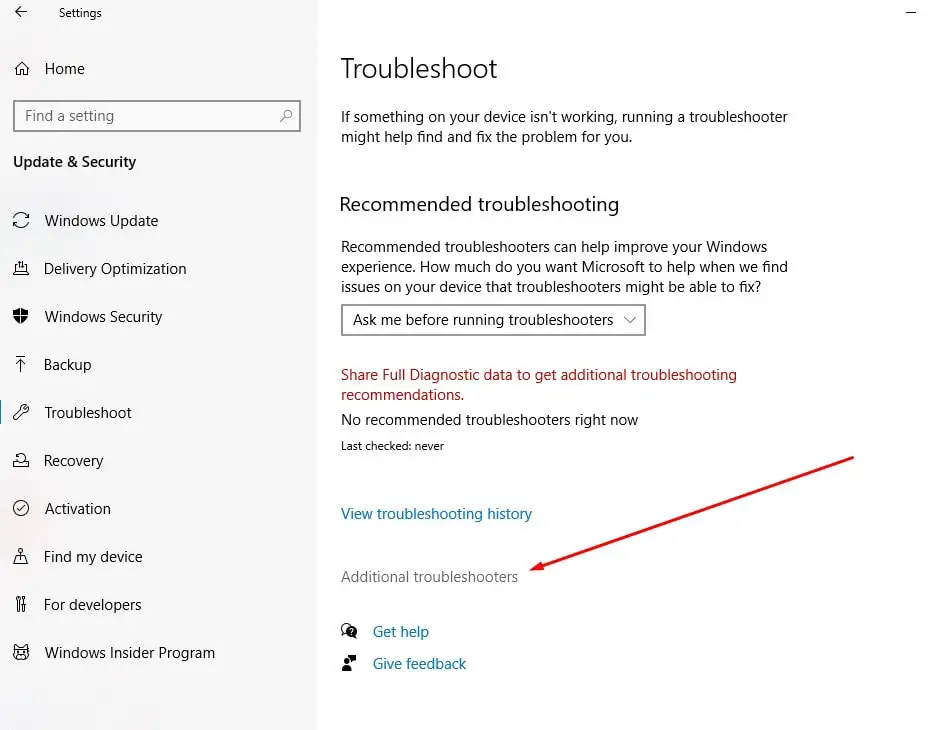
- Cari dan pilih Main Audio, kemudian klik Jalankan penyelesai masalah,
- Tunggu sehingga ia mengesan masalah dan membantu anda menyelesaikannya.
- Selepas proses diagnostik selesai, mulakan semula PC dan semak jika tiada lagi bunyi, tiada isu bunyi di YouTube.
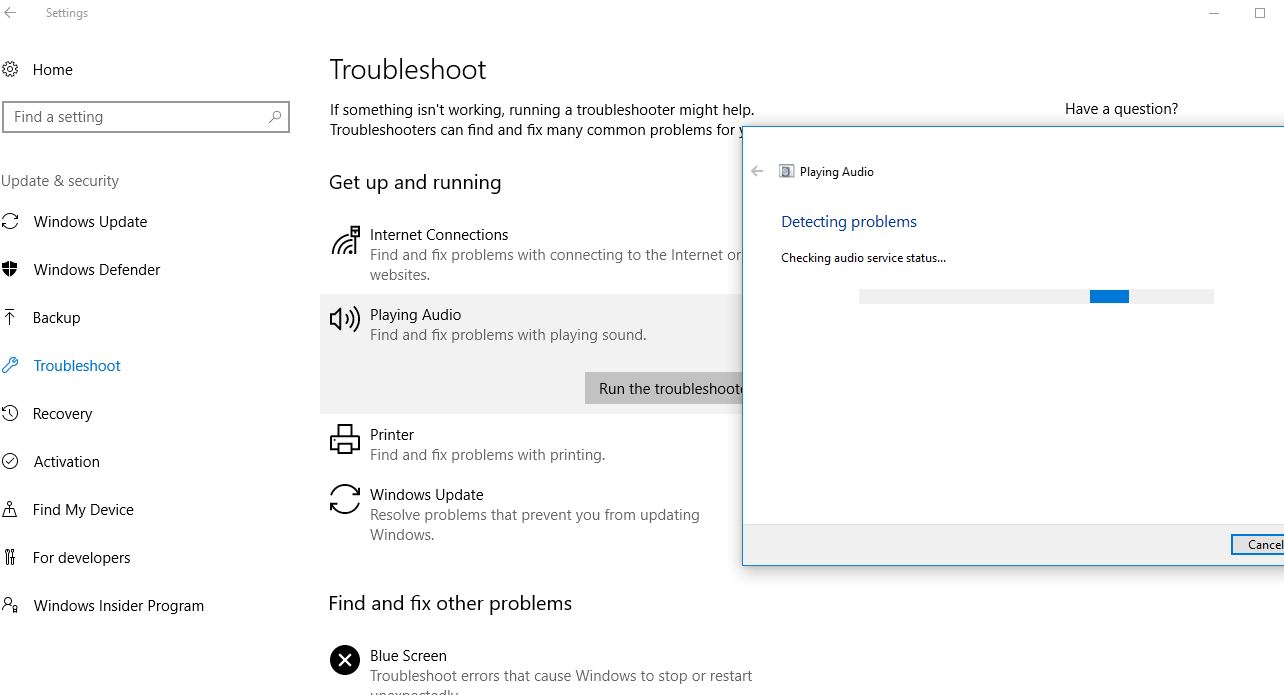
Kemas kini pemacu kad bunyi
Jika anda tidak mempunyai masalah bunyi pada PC Windows 10 anda, anda mungkin mempunyai pemacu kad bunyi lama yang dipasang pada komputer anda.Dan mengemas kini pemacu kad bunyi anda boleh membetulkan isu tiada bunyi pada peranti anda.
- Tekan kekunci Windows + X dan pilih Pengurus Peranti,
- Ini akan memaparkan senarai semua pemacu peranti yang dipasang pada komputer anda,
- Tatal ke bawah untuk mencari "Pengawal suara, video dan permainan"dan mengembang,
- Klik kanan pemacu yang anda mahu gunakan sebagai sistem bunyi semasa anda dan klik Kemas Kini Pemacu.
- Anda akan digesa"Bagaimana anda mencari pemandu?"Pilihan Klik"Mencari perisian pemacu yang dikemas kini secara automatik".untuk membenarkan Windows Update memuat turun dan memasang pemacu audio terkini pada peranti anda.
- Setelah selesai, mulakan semula PC anda dan semak sama ada mengemas kini pemacu bunyi menyelesaikan masalah anda
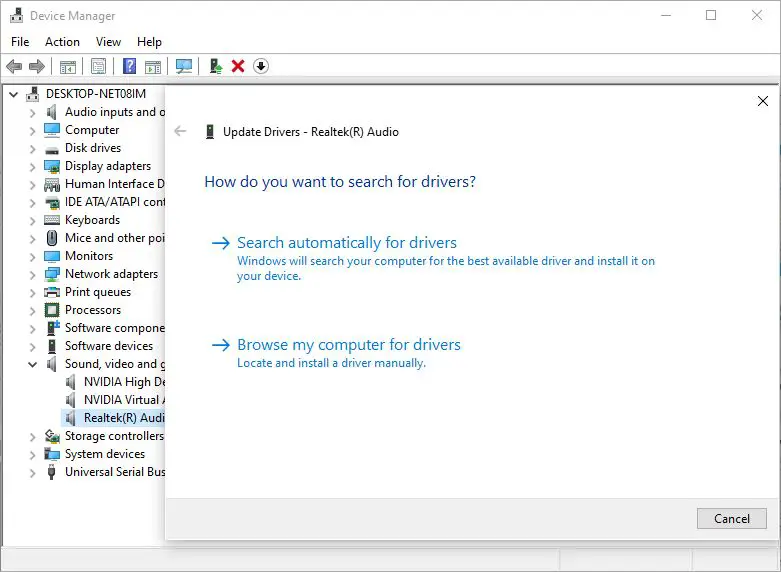
Juga, muat turun pemacu audio terkini dari tapak web pengeluar peranti dan pasangkannya pada komputer anda.
Semak masalah penyemak imbas
membawa kepadatiada bunyi di youtubeSatu lagi sebab biasaMungkin pelayar web anda.Jika penyemak imbas anda tidak dikemas kini kepada versi terkini, anda mungkin menghadapi ralat sedemikian, cuba kemas kini penyemak imbas anda dan semak sama ada isu tiada bunyi telah diselesaikan.
Sekali lagi mengosongkan semua fail cache dan temp pada chrome dan melumpuhkan sambungan chrome mungkin membantu menyelesaikan isu ini.
Anda juga boleh cuba memainkan video dalam penyemak imbas web lain untuk menyemak sama ada masalahnya adalah dengan penyemak imbas.Jika ya, anda mungkin ingin mempertimbangkan untuk menetapkan semula atau memasang semula pelayar web anda.
mainkan video youtube pada tetingkap inkognito
Buka tetingkap inkognito baharu dan cuba mainkan video youtube di dalamnya untuk membantu menentukan sama ada isu penyemak imbas (seperti terlalu banyak fail cache) adalah sebab anda tidak mempunyai bunyi di youtube.
- Buka penyemak imbas Chrome,
- Sekarang, tekan pintasan papan kekunci Ctrl + Shift + N untuk membuka tetingkap inkognito Chrome,
- Sebagai alternatif, anda boleh mengklik tiga titik di penjuru kanan sebelah atas dan pilih "Buka tetingkap inkognito baharu".
- Lawati youtube.com dan mainkan video kegemaran anda.
Kemas kini Flash Player
Menyahpasang dan memasang semula Adobe Flash Player sekali lagi berfungsi untuk ramai pengguna Windows yang mempunyai masalah yang sama seperti anda.
Adakah penyelesaian ini membantu menyelesaikan YouTube tiada isu bunyi pada Windows 10/11?Beritahu kami dalam ulasan di bawah.
Soalan Lazim YouTube Tiada Bunyi
Ini mungkin kerana bunyi peranti anda telah diredamkan, atau video itu sendiri tidak mempunyai bunyi, atau kelantangan pemain ditetapkan kepada 0.Sila semak dahulu sama ada bunyi peranti anda boleh memainkan bunyi aplikasi lain secara normal dan laraskan kelantangan dengan sewajarnya.
Sila cuba mulakan semula peranti anda dan buka semula apl YouTube.Jika masalah berterusan, anda mungkin perlu mengemas kini apl atau penyemak imbas YouTube anda kepada versi terkini.
Anda mungkin perlu menyemak tetapan penyemak imbas anda untuk melihat sama ada "fungsi bisu" atau "fungsi automain video" dihidupkan.Melaraskan tetapan ini dengan sewajarnya harus menyelesaikan isu tersebut.

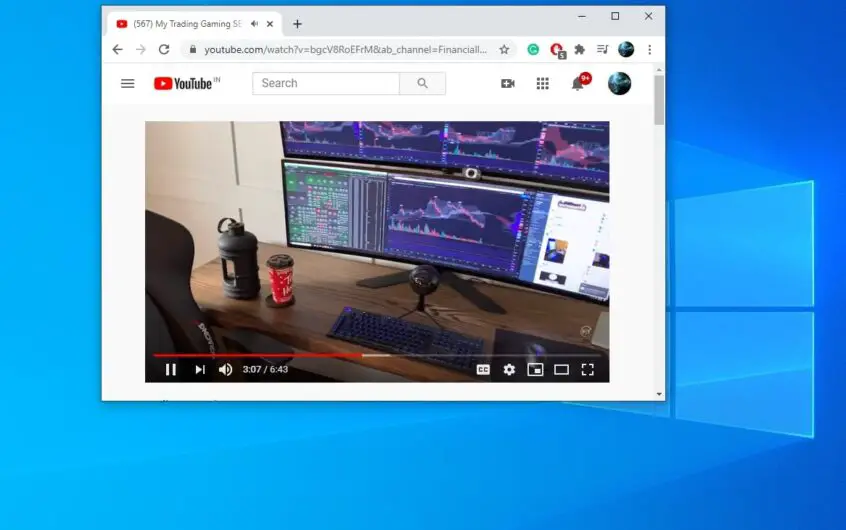




![[Tetap] Microsoft Store tidak boleh memuat turun apl dan permainan](https://oktechmasters.org/wp-content/uploads/2022/03/30606-Fix-Cant-Download-from-Microsoft-Store.jpg)
![[Tetap] Microsoft Store tidak boleh memuat turun dan memasang apl](https://oktechmasters.org/wp-content/uploads/2022/03/30555-Fix-Microsoft-Store-Not-Installing-Apps.jpg)
